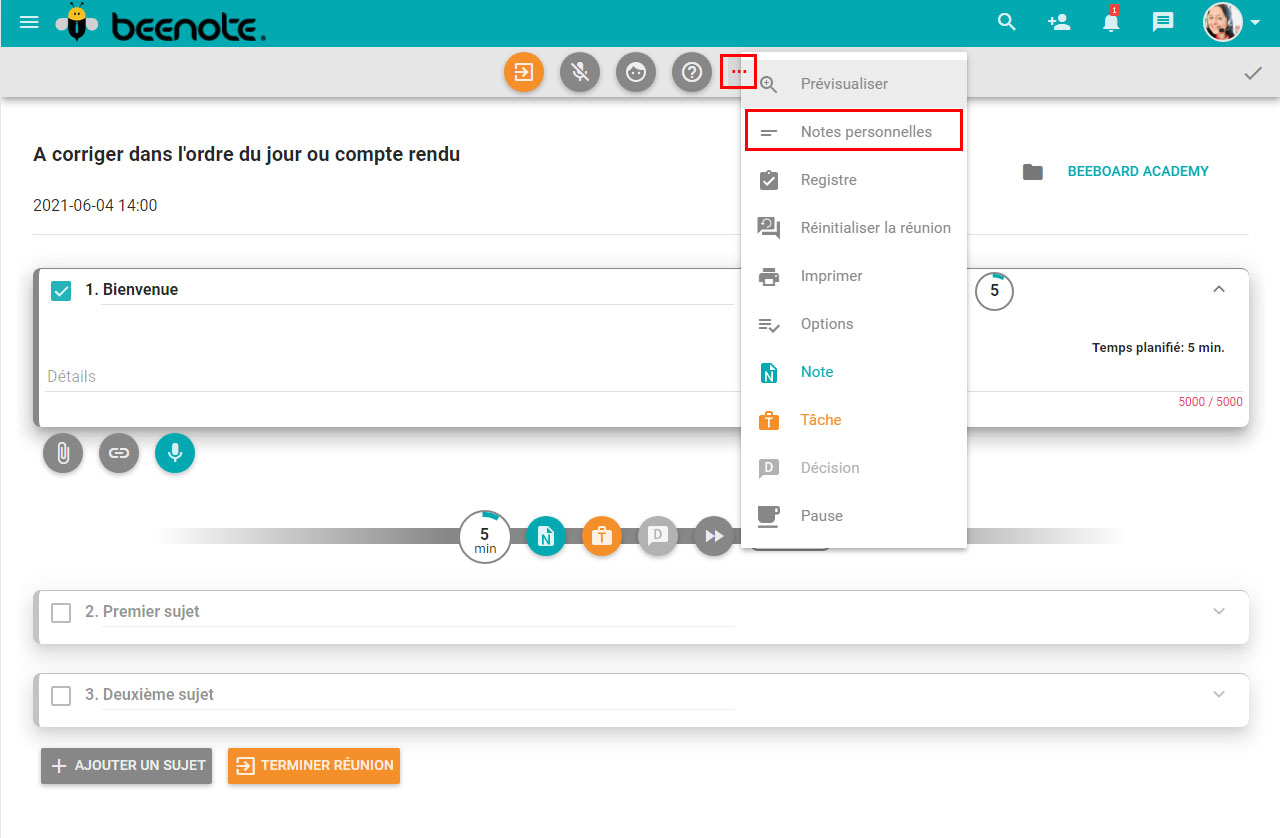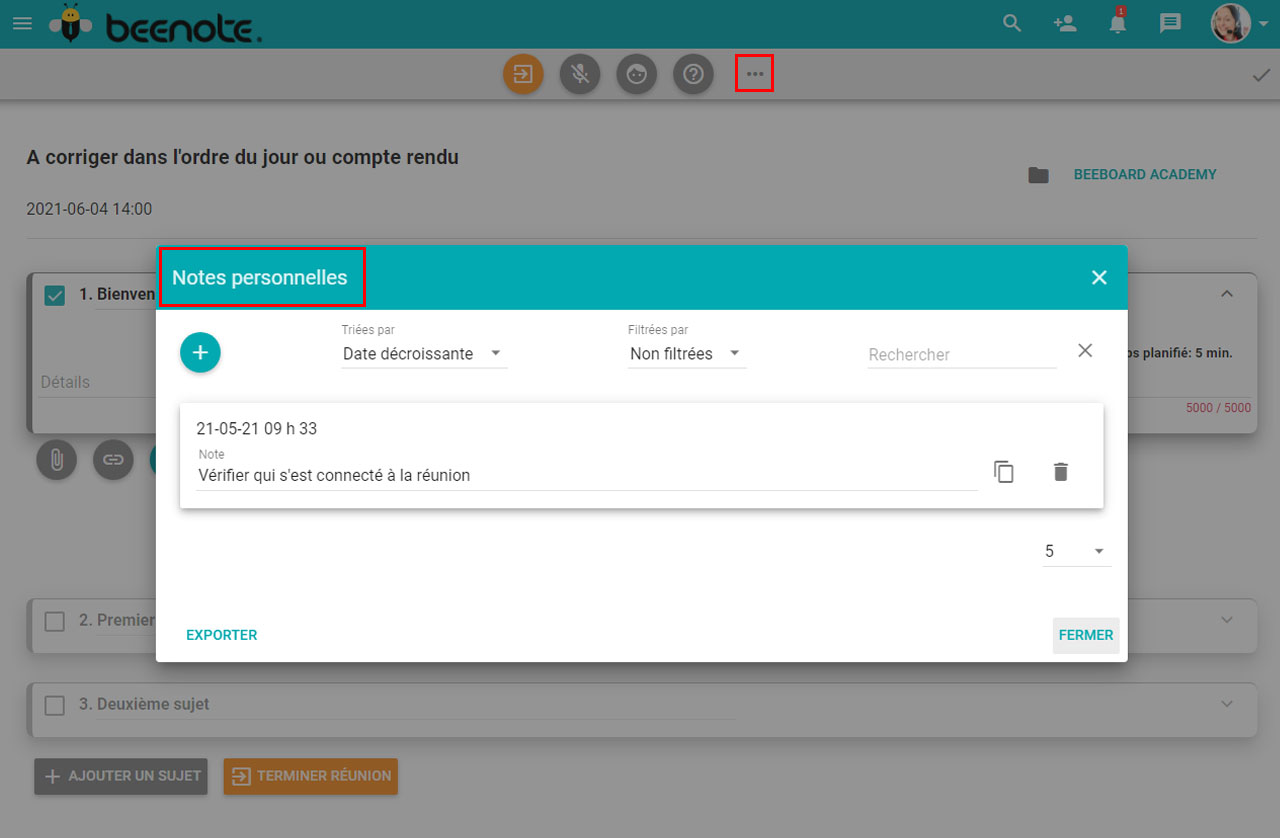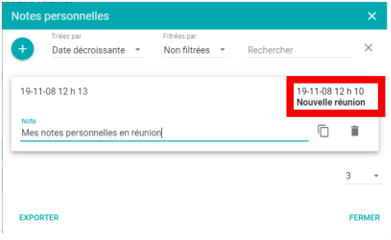Prendre des notes personnelles
N.B: Prendre des notes personnelles est une fonctionnalité Beeboard.
![]()
Prendre des notes personnelles en réunion est facile et la recherche peut se faire à travers toutes les notes par nom, date ou mots-clés.
Accéder aux notes personnelles
1. Lorsque la réunion est commencée, allez dans le menu principal et cliquez sur les 3 petits points :

2. Le menu suivant apparaîtra et vous pourrez sélectionner Notes personnelles.
Prendre des notes personnelles en réunion
Durant la réunion, vous pouvez prendre des notes personnelles à plusieurs reprises. Or, À chaque fois que vous désirez prendre une nouvelle note, vous devez refaire le même parcours.
Après avoir ouvert la fenêtre des notes personnelles dans le menu déroulant, cliquez sur ![]() pour ajouter la note.
pour ajouter la note.
Vous pouvez constater qu’une liste de notes s’affiche si vous avez préalablement pris d’autres notes.
Lorsque vos notes personnelles sont créées à partir d’une réunion, les informations de la réunion s’ajoutent à votre note pour en faciliter la recherche par la suite.
De plus, à chacune des notes s’ajoutent plusieurs informations supplémentaires qui s’affichent dans l’encadré comme :
- La date, l’heure et le titre de la réunion
- L’heure à laquelle vous avez créé la note
- Les détails de la note personnelle
- La fonction de copier-coller dans le presse-papier
- La possibilité d’effacer cette note
Rechercher une note personnelle
La recherche, que vous effectuerez dans votre Beespace, peut se faire par nom, date ou mots-clés.
De plus, vous pouvez rechercher par filtres ou par ordre croissant ou décroissant.
Aussi, vous pouvez aussi choissir le nombre de notes affichées par page en bas à droite.
Si vous le désirez, il est possible d’exporter la liste complète des notes personnelles sur votre ordinateur.
Finalement, pour revenir à la réunion, appuyez sur Fermer.
Pour en savoir plus: Gestion des notes personnelles
Supprimer une note personnelle
Pour supprimer une note personnelle, il suffit d’appuyer sur l’îcone ![]() .
.
Attention: Avant de supprimer une note personnelle, assurez-vous que c’est bien ceci que vous voulez faire, car elles seront supprimées définitivement.
Article intéressant: Prendre des notes en réunion, 6 raisons d’être accro
![]() Prochaines étapes
Prochaines étapes
Gestion des tâches: Comment créer et organiser les tâches
Tâches récurrentes: Faites le suivi des tâches d’une réunion à l’autre
Registre des tâches: Trouvez l’ensemble des tâches de votre équipe et faites le suivi adéquat
Assigner des tâches en réunion: Assigner des tâches personnelles ou aux membres de votre équipe durant la réunion